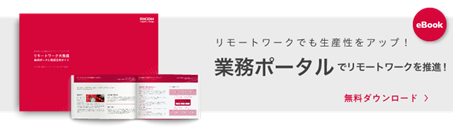ガントチャートを作るには何がおすすめ?Excelと無料ツール5種を比べてみる

業務効率化
ガントチャートは、何をいつまでにやればいいのかがひと目で分かり、プロジェクトごとの進捗状況を管理するのにとても便利です。ガントチャートの作成にはMicrosoft Excel(以下、Excel)がよく使われていましたが、最近は無料のガントチャート作成ツールがたくさん出ています。
リモートワークが増えるなか、プロジェクトの進捗状況を的確に把握し、担当者への指示出しやメンバー間のコミュニケーション活性化はさらに重要となりました。本コラムではExcelでのガントチャート作成や、おすすめのガントチャート作成ツールのほか、プロジェクトの進捗状況をより行いやすくするためのツールについても紹介します。
ガントチャートとは
ガントチャート(Gantt Chart)は、プロジェクトごとに必要なタスクとスケジュールを管理するためのもので、工程表とも呼ばれています。プロジェクトの進捗状況を管理してスケジュールどおりに進めるときに便利です。
ガントチャートは、プロジェクト全体のなかでも遅れているタスクや重要なタスクをひと目で把握できます。そのため、複数人のチームで行うプロジェクトのスケジュールを管理することに向いているのです。
ガントチャートは、以前から工程管理や生産管理などに使われていました。最近はExcelや専用ツールで簡単に作成できるようになったこともあり、システム開発や営業活動など、さまざまな分野で活用されています。
リモートワーク時のプロジェクト進捗管理が成果を左右する
ニューノーマルな時代を迎えたことで、働き方の自由度を高めるための取り組みも活発になり、テレワークといったリモート環境で仕事をする機会が増えました。場所や時間にとらわれず、社内で行う業務と同様の成果が出せるように、いくつか工夫をする必要があります。例えば、課題として取り上げられているコミュニケーション不足を解消することや、業務状況の共有と共同作業のしやすい環境整備も重要でしょう。さらに、メンバーが別々の場所から進めるプロジェクトにおいては、進捗管理が重要です。
Excelや専用ツールでガントチャートを作成し、進捗管理を行う便利さに加え、リモートワークでクリアすべき課題を解消しやすい業務ポータルを活用することも念頭に入れておきましょう。
リモートワークに対応する業務体制を支えるグループウェアの機能や導入ハードルを克服するためのポイントを「リモートワーク大推進 業務ポータル徹底活用ガイド」にて紹介しています。ぜひダウンロードしてご確認ください。
ガントチャートのメリット
では、まず、ガントチャートを使うメリットを確認していきましょう。
必要なタスクとスケジュール、進捗状況を可視化できる
ガントチャートはタスクごとに期日を一覧表示し、進捗状況を可視化することが可能です。
未処理のタスクがあればすぐに分かるので、処理漏れの発生を防ぐことができます。また残り時間がはっきり分かるので、タスクの優先順位をつけるのが容易です。そのため、スケジュール管理がしやすくなります。
従業員の仕事量の調整がしやすくなる
ガントチャートを使えば、担当者ごとの忙しさも可視化されます。遅れがちなタスクのスケジュール調整や、仕事の少ない従業員にタスクを割り振るような再調整も簡単です。
ガントチャートはどうやって作る?
ガントチャートを作るには、大きく分けて二つの方法があります。
- Excelを使う
- ガントチャート作成専用ツールを使う
Excelでガントチャートを作成する
Excelでガントチャートを作成するには、いくつかの方法があります。
- スケジュール表から手作業でガントチャートを作成する
- 関数やマクロ、VBAを使って、データを入力すればガントチャートを作成するようなシステムを構築する
- Excelでガントチャートを作成するためのテンプレートを利用する
Excelを使ったガントチャートの作成のメリットとデメリットとしては次のようなものが挙げられます。
Excelでガントチャートを作成するメリット
Excelでガントチャートを作るメリットとは、どんなものでしょうか。
- たいていのオフィスではすでに業務でExcelを使っているので、あらためてツールを購入する必要がないことが多い
- 社内の規約により新しいアプリケーションの購入や導入に制約がある会社でも特別な許可を取らずに使える
- 従業員がExcelの操作に慣れている
- Excelは自由度が高く、業務に合わせてカスタマイズできる
Excelでガントチャートを作成するデメリット
Excelでのガントチャート作成には、デメリットもあります。
- 共有するためにはアップロードする必要があるので、即時性に欠ける
- 共有されているガントチャートがそれぞれの部署で使いやすいように改変されている場合もあり、部署によって使い勝手が異なる場合がある
- Excelのバージョンが異なると、マクロやVBAが動かないことがある
- 手作業でガントチャートを作成したり、新しくシステムを構築したりするのは時間も手間もかかる
- 他の部署や社内標準で使っているタスク管理ツールと連携できないことがある
Excelでガントチャートを作成するならテンプレートを使おう
それでもまずはExcelでのガントチャート作成を試してみたいという場合は、テンプレートを利用することをおすすめします。手作業やシステム構築の手間がかからず、気軽に導入できるからです。
ガントチャートを作成するテンプレートは、Excelにも標準装備されています。また、インターネット上でもさまざまなものが配布されているので、ガントチャート、日程管理表、進捗管理などといったキーワードで検索してみましょう。フリーウェアの利用に制約がある場合は、Excelに標準搭載されているテンプレートか、Microsoftが配布しているテンプレートがおすすめです。
おすすめのテンプレートを、五つご紹介します。
おすすめのガントチャート作成ツール
ガントチャート作成なら、Excelよりも専用ツールの導入をおすすめします。機能も多く、細かいところまで使い勝手が考えられており、Excelよりも使いやすいからです。
ここでは、おすすめのガントチャート作成ツールを五つご紹介します。それぞれ異なる特徴やインターフェイスを持っているので、いろいろ試してみてください。
Brabio!
Brabio!は、ガントチャート作成ツールではなくタスク管理ツールです。しかし公式サイトでのキャッチコピーには「ガントチャート作るならエクセルの10倍速い」とあるように使いやすいガントチャート作成機能が特徴です。ドラッグだけの操作も多いので初心者でも使いやすく、上級者の求める多彩な機能も備えています。
「プロジェクト横断ビュー」や「担当状況ビュー」、「プロジェクトサマリー」「マイルストーン表示」など、さまざまな角度からデータを見て、現状を把握できます。プロジェクト数の制限もないので、大企業や大規模なプロジェクトを管理しているユーザーにもおすすめです。
ユーザー数5人までのフリープランはメールアドレスの登録だけで使うことができ、ストレージオプション以外のすべての機能を利用することができます。無料プラン以外の1ユーザーあたりの月額は次のとおりです。
- エントリープラン:3,300円/月からユーザー数に合わせて5段階
- ミッドレンジプラン:33,000円/月からユーザー数に合わせて3段階
- エンタープライズプラン:要相談
- Brabio!公式サイト
Elegantt for Trello
Elegantt for Trelloは、ユーザーに人気のタスク管理ツールTrelloのChrome拡張機能です。この拡張機能を有効にすることで、Trelloにガントチャート作成機能を追加することができます。
タスク管理ツールとしてTrello本体を利用していることが前提になっていますが、他のツールの操作を覚える必要はありません。
すでにTrelloを使っている場合、それまで入力したデータを簡単にガントチャートにすることが可能です。画面の上半分にガントチャートが、下半分にはこれまでと同じカンバン方式のタスクリストが表示されます。
ただし、Chrome拡張機能なので、他のブラウザでは使えません。
Elegantt for Trelloには、無料プランと有料プランがあります。無料プランでも十分な機能がありますが、有料プランにするとGoogleカレンダーとの同期やマイルストーン表示、画像データとしての保存など、さまざまな機能が追加されます。企業で使うなら有料プラン(5ドル/月)がおすすめです。
みんなでガント.com
クラウド型のガントチャート作成ツールです。30日間の無料期間には会員登録もインストールも不要なので、気軽に使うことができます。クラウド型なので、共有も簡単です。1時間単位ではなく、30分単位での細かいガントチャートを作成できます。
無料プランでも多くの機能を利用できますが、有料プランにすると、高機能になるだけでなくセキュリティも強化されます。企業で使うなら有料プランがおすすめです。無料プラン以外の1ユーザーあたりの月額は次のとおりで、プランにより、ガントチャート数や期間、ユーザー数の制限があります。
- トライアル:1,800円(ガントチャート数1、3ヶ月間、10人まで)
- エントリー:8,600円(ガントチャート数6、12ヶ月間、20人まで)
- ビジネスS:17,600円(ガントチャート数15、12ヶ月間、20人まで)
- ビジネスM:36,000円(ガントチャート数30、12ヶ月間、40人まで)
- ビジネスL:72,000円(ガントチャート数40、12ヶ月間、80人まで)
- みんなでガント.com公式サイト
Gantter
Gantterは、ブラウザベースで動作するシンプルなガントチャート作成ツールです。FirefoxやGoogle Chromeなど、普段使っているブラウザでデータを入力するだけなので、どこででも使えます。データ入力や共有機能は、Google DriveやG Suiteと連携するプランもあり、Googleとの連携は非常にスムーズです。
海外製で日本語には対応していません。無料プランはありませんが、30日間の無料試用期間があります。
Gantter Cloud、Gantter Google Drive、Gantter G Suiteの三つのエディションがあり、いずれも1ユーザーあたり5ドル/月です。
GANTTplanner
GANTTplannerは、Googleカレンダーに登録している予定からガントチャートを作成するツールです。Googleカレンダーからデータを入力するだけでなく、GANTTplannerに登録したデータを自動的にGoogleカレンダーに登録してくれます。Googleカレンダーを活用しているユーザーなら、非常に便利でしょう。
海外製で日本語には対応していません。
無料プランもありますが、共有できない、Googleカレンダーへのデータ入力ができないなど、機能が不足しています。企業で利用するには有料プランがおすすめです。料金は連携するGoogleカレンダーの数で決まり、いずれも14日間の無料試用期間があります。
- Starter:29ドル/月(15カレンダーまで)
- Premium:69ドル/月(45カレンダーまで)
- Business:149ドル/月(100カレンダーまで)
- GANTTplanner公式サイト
ガントチャートは専用ツールを使うと楽に作成できる
ガントチャート作成ツールには、さまざまな種類があります。専用ツールならExcelで作成するよりは簡単にガントチャートを作成できますが、少しずつ使い勝手が違うので、いろいろ試用してみましょう。自分たちに合ったガントチャート作成ツールを見つけることができれば、スケジュールやタスクの管理がしやすくなり、プロジェクトもスムーズに進むでしょう。
また、プロジェクトの進捗管理をすると同時に、メンバー間の情報共有や共同作業環境を充実させ、コミュニケーションの活性化などさまざまな機能を備えたツールの活用についても検討してみましょう。
RICOH Desk Naviはプロジェクトの進捗管理や共同作業が可能であるほか、情報共有、担当者への作業依頼など、複数人で作業をする業務を適切に管理できる業務ポータルです。以下にいくつかの特徴を紹介します。
https://office.solution.ricoh.co.jp/products/desknavi/feature
RICOH Desk Naviの「おしごとルーム」の活用による進捗管理
Excelやガントチャート作成ツールを使用していると、各タスクに関係する資料は別のツールや個別の環境で保管しているケースが多いです。その結果、資料が必要になる度に保管されている場所を探したり、共有してもらったりが必要なほか、担当者が不在でトラブルが起きた際にすぐに対応ができないなど不便に感じることもあるでしょう。
RICOH Desk Naviの「おしごとルーム」を活用すれば、仕事で重要な情報を業務軸やプロジェクト軸で一元管理することが可能です。そのため、作業が遅れている部分や、発生したミスに対してすぐにリカバリー対応することができます。
「おしごとルーム」では、一つ一つのページごとにMicrosoft Office 365 の各ファイルやPDFファイル、画像ファイルなどを貼ったり、Webへのリンクを貼ったりすることができます。つまり、各タスクに関する情報を文章だけでなく、グラフや写真データ、作業ファイルと合わせて共有することができるのです。そのため、メンバー間の情報共有や共同作業を充実した環境で行えるようになります。
さらに、RICOH Desk NaviはVPN経由で接続することにより、オフィス以外の場所でも使用できるため、リモート環境におけるプロジェクトの進捗管理にも役立ちます。
ガントチャートの活用と、業務ポータルRICOH Desk Naviによる業務進捗管理など、自社に最適な方法を検討してみましょう。
現在、RICOH Desk Naviは半年間無料でご利用いただけます。こちらのページにてさらに詳しく紹介しておりますので、是非ご覧ください。
https://office.solution.ricoh.co.jp/products/desknavi/feature
参考: